
Comment transférer de la musique d'iPad vers iPhone de 6 manières éprouvées ?

Vous venez d'acheter un nouvel iPhone 16 et vous souhaitez transférer de la musique de votre iPad vers celui-ci afin de pouvoir profiter de la musique sur le nouvel appareil ? Ou essayez-vous de partager la musique de votre iPad avec d'autres appareils iOS comme l'iPhone ? Il existe différentes solutions pour transférer de la musique d'un iPad vers un iPhone. iTunes est le moyen courant pour effectuer le transfert de fichiers entre des appareils iOS . En fait, outre iTunes, vous disposez également d'autres options. Dans cet article, nous présenterons six méthodes efficaces pour transférer de la musique d’iPad vers iPhone.
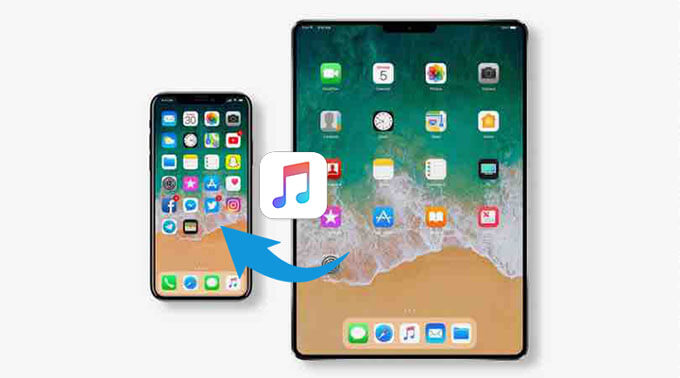
Le moyen le plus recommandé de transférer de la musique d’iPad vers iPhone est d’utiliser iPad to iPhone Transfer . Avec cet outil utile, vous pouvez transférer de la musique d'iPad vers iPhone facilement et rapidement. En outre, cet outil prend également en charge les systèmes d'exploitation Android , vous pouvez donc non seulement l'utiliser pour transférer de la musique ou d'autres fichiers d'iPad vers iPhone, mais également transférer des fichiers d' Android vers iPhone .
Principales fonctionnalités du transfert iPad vers iPhone :
Téléchargez maintenant le transfert iPad vers iPhone sur votre ordinateur pour essayer.
Guide sur la façon de transférer de la musique d'iPad vers iPhone avec iPad vers iPhone Transfer :
01 Téléchargez et ouvrez iPad to iPhone Transfer sur votre PC, puis connectez votre iPad et iPhone à votre PC avec des câbles USB. Le logiciel identifiera bientôt les appareils.

02 Une fois les appareils détectés, vérifiez la section « Appareil » en haut au centre de l'écran pour confirmer que la source et la destination correctes sont sélectionnées. S'ils sont échangés, utilisez le menu déroulant pour choisir le bon téléphone source.

03 Ensuite, sélectionnez la catégorie « Musique » et choisissez les fichiers musicaux que vous souhaitez transférer. Cliquez sur "Exporter vers un appareil" et choisissez l'iPhone dans la liste. Le transfert sera finalisé sous peu.

AirDrop est une fonctionnalité intégrée à l'appareil iOS qui aide les utilisateurs à transférer des fichiers sans fil entre des appareils iOS . Lorsqu'il s'agit de transférer des chansons sur un iPhone, vous pouvez faire bon usage de cet outil pratique. Pour utiliser cet outil, vous devrez activer la connexion Wi-Fi et Bluetooth sur votre iPad et votre iPhone.
Voici comment envoyer de la musique d'iPad vers iPhone avec AirDrop :
Étape 1. Sur votre iPad et iPhone, ouvrez le Centre de contrôle et appuyez sur « AirDrop », puis sélectionnez « Contacts uniquement » ou « Tout le monde ».

Étape 2. Recherchez les chansons que vous souhaitez transférer dans l'application Musique sur votre iPad et appuyez sur le bouton « Partager ».
Étape 3. Dans les options contextuelles, sélectionnez « AirDrop » et choisissez l'iPhone cible dans la liste.

Étape 4. Sur votre iPhone, appuyez sur « Accepter » pour recevoir la musique transférée depuis votre iPad. ( AirDrop bloqué en attente ?)
Vous pouvez également transférer de la musique de votre iPad vers votre iPhone à l'aide d'iTunes. Cependant, en raison de restrictions liées aux droits d'auteur, iTunes autorise uniquement les utilisateurs à transférer les éléments achetés.
Voici comment déplacer de la musique d'iPad vers iPhone à l'aide d'iTunes :
Étape 1. Exécutez la dernière version d'iTunes sur votre ordinateur, puis connectez votre iPad à l'ordinateur via un câble USB. ( iTunes ne reconnaît pas votre iPhone/iPad ?)
Étape 2. Cliquez sur l'icône de l'appareil en haut à gauche de l'interface iTunes et sélectionnez votre iPad.
Étape 3. Cliquez sur « Fichier » > « Appareils » > « Transférer les achats depuis le nom de votre iPad » pour transférer des chansons de votre iPad vers iTunes.

Étape 4. Déconnectez maintenant votre iPad et connectez votre iPhone à votre PC avec un câble USB, puis cliquez sur l'icône de l'appareil et sélectionnez votre iPhone.
Étape 5. Cliquez sur l'onglet « Musique » dans la barre latérale gauche et cochez la case « Synchroniser la musique ». Vous pouvez sélectionner les chansons que vous souhaitez transférer sur votre iPhone, puis cliquer sur « Appliquer ».

Si vous êtes abonné à Apple Music, vous pouvez partager de la musique sur tous vos appareils Apple à l'aide de la fonction « Sync Library », éliminant ainsi le besoin de transferts manuels. Activez simplement la fonction de synchronisation et Apple Music synchronisera automatiquement votre bibliothèque musicale avec d'autres appareils.
Comment synchroniser la musique de l'iPad vers l'iPhone via Apple Music ?
Étape 1. Accédez à « Paramètres » sur votre iPad et votre iPhone, puis recherchez et appuyez sur l'option « Musique ».
Étape 2. Activez l'option « Synchroniser la bibliothèque » (assurez-vous que les deux appareils sont connectés avec le même identifiant Apple).

Étape 3. Ouvrez l'application « Musique » et attendez que la bibliothèque musicale se synchronise. La musique de votre iPad sera automatiquement synchronisée avec votre iPhone.
Si vous avez déjà acheté de la musique sur l'iTunes Store, vous pouvez directement retélécharger ces éléments achetés sur votre iPhone. Cette méthode ne nécessite aucun outil supplémentaire et est rapide et pratique.
Voici comment copier de la musique d'un iPad vers un iPhone à l'aide d'iTunes Store :
Étape 1. Accédez à l'iTunes Store, appuyez sur « Plus », puis sélectionnez « Acheté ».
Étape 2. Choisissez « Musique », appuyez sur l'onglet « Pas sur cet iPhone » et sélectionnez « Toutes les chansons ».

Étape 3. Enfin, appuyez sur l'icône de téléchargement pour enregistrer les chansons sur votre appareil.
Si vous n'avez besoin de transférer que quelques chansons ou une seule piste, vous pouvez utiliser le courrier électronique. Envoyez simplement la musique en pièce jointe à votre propre courrier électronique pour un transfert rapide et facile.
Voici comment transférer de la musique d'un iPad vers un iPhone par courrier électronique :
Étape 1. Recherchez le fichier musical que vous souhaitez transférer sur votre iPad et appuyez sur le bouton de partage, puis sélectionnez « Mail ».
Étape 2. Envoyez l'e-mail à votre propre adresse et connectez-vous à votre e-mail sur votre iPhone.
Étape 3. Ouvrez l'e-mail et téléchargez le fichier musical à partir de la pièce jointe pour l'enregistrer sur votre iPhone.

Avec les méthodes mentionnées ci-dessus, je pense que vous savez comment transférer facilement de la musique d'iPad vers iPhone. Et ici, je vous recommande fortement d'essayer le transfert iPad vers iPhone pour transférer de la musique d'iPad vers iPhone. Il s'agit d'un outil fiable et utile conçu pour transférer des fichiers entre téléphones. Vous pouvez le télécharger sur votre ordinateur et l'essayer. Et bien sûr, vous pouvez choisir la méthode que vous préférez après avoir lu les introductions ainsi que les avantages et les inconvénients de chaque méthode.
Articles connexes :
Comment transférer de la musique d’un iPad à un autre ? 5 façons utiles
Comment transférer de la musique d'un iPad vers un ordinateur avec/sans iTunes ?
Comment transférer de la musique d'iPad vers iPod [Simple et fiable]
Comment transférer de la musique d'un ordinateur vers un iPad (nouveaux conseils en 2024)

 Transfert de téléphone à téléphone
Transfert de téléphone à téléphone
 Comment transférer de la musique d'iPad vers iPhone de 6 manières éprouvées ?
Comment transférer de la musique d'iPad vers iPhone de 6 manières éprouvées ?





